爱奇异投屏 如何将爱奇艺电脑端视频投射到智能电视上观看
更新时间:2023-12-23 11:09:14作者:xtliu
随着科技的不断发展和智能电视的普及,许多人都希望能够将电脑端的精彩影片投射到智能电视上,以获得更加舒适、更加沉浸的观影体验,而爱奇异投屏作为一款方便实用的投屏工具,为用户提供了将爱奇艺电脑端视频投射到智能电视的便捷方法。通过简单的操作,我们可以轻松实现在大屏幕上欣赏高清画质、震撼音效的视听盛宴。本文将为大家详细介绍如何利用爱奇异投屏,让我们的观影体验更上一层楼。
操作方法:
1.我们平日里可能习惯了用爱奇艺来看电影或者电视,所以经常百度直接搜索。
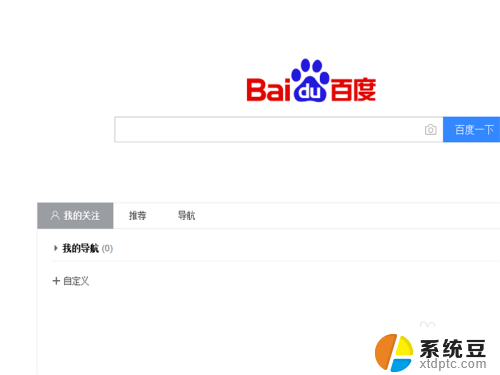
2.进入到爱奇艺网站后,大家搜索我们喜欢的节目。然后就可以直接进行播放了,播放之后需要等待广告时间。
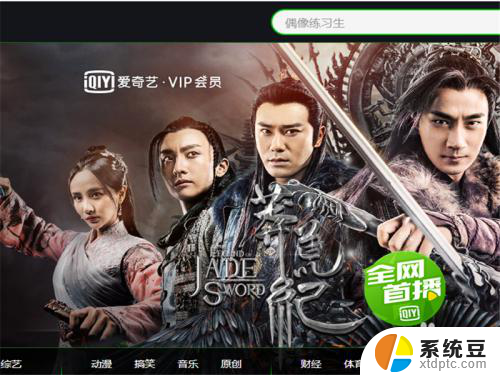
3.等待之后就可以观看了,但是很多时候想要投屏电视来看。这样更加舒服,可以在沙发上看,怎么操作呢?我们在网页界面是不行的,点击退出。
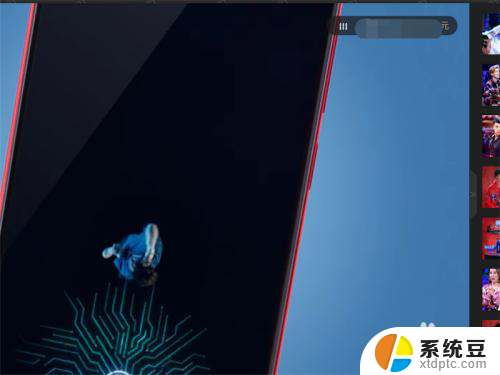
4.利用网页浏览引擎也好,利用你的软件管家也好。下载一个爱奇艺的app,放在桌面上,不需要网页的。下载安装之后双击进入。

5.进入后,同样找到我们想要看的电视节目,先进入缓冲观看。
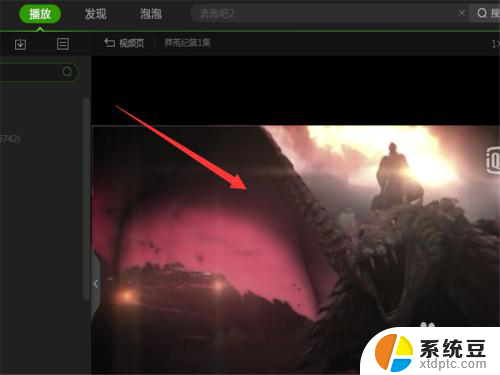
6.在播放界面右键点击一下鼠标,会弹出一个菜单,其中有一个选项叫做投屏播放。
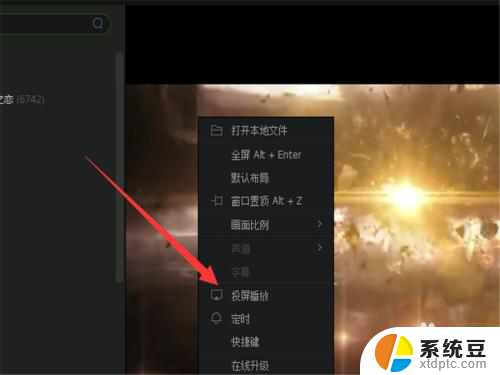
7.然后系统就会自动的进行搜索,找到之后我们就可以投屏观看了。
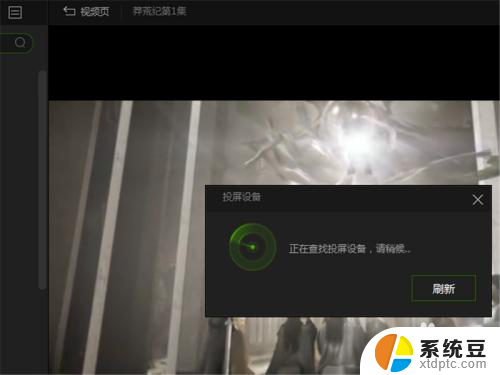
8.不过此前一定要注意,我们的电视要连接我们电脑的wifi。否则是不能投屏的哦。
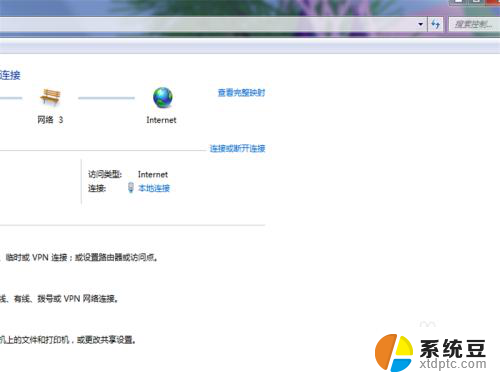
以上就是爱奇异投屏的全部内容,如果有任何疑问,请按照小编的方法进行操作,希望这能帮助到大家。
爱奇异投屏 如何将爱奇艺电脑端视频投射到智能电视上观看相关教程
- 爱奇艺在哪投屏 爱奇艺电脑端怎么投屏到智能电视上
- 电脑版爱奇艺怎么调亮度 电脑上爱奇艺怎么增加亮度
- 电脑打不开爱奇艺怎么办 爱奇艺网站打不开怎么办
- 手机看电影投屏到电脑 手机投屏到电脑上看视频
- 电脑显示投屏到电视机 Windows 10如何将电脑连接到电视
- 苹果ipad如何投屏到电视机上 苹果ipad投屏到电视机教程
- 电视机如何打开无线投屏功能 电视投屏功能怎么操作
- 手机电视如何投屏到电脑 手机投屏到电脑上看电影的步骤
- 手机投屏到电视怎样全屏 手机投屏电视如何实现全屏显示
- 电视如何开启投屏模式 电视如何打开投屏功能
- 美版iphone12pro和国版有什么区别 iphone12pro美版和国行的配置差异
- 怎么关闭百度的无痕浏览 取消百度浏览器无痕浏览的方法
- 查询连接的wifi密码 电脑上查看WIFI密码步骤
- qq输入法符号怎么打 QQ拼音输入法如何打出颜文字
- 电脑屏幕如何锁屏快捷键 电脑锁屏的快捷键是什么
- 打印机脱机如何解决 打印机脱机显示怎么办
电脑教程推荐